Blackboard Ultra
- Inicio
- / Docentes / Administrativos /
- Blackboard Ultra
DESCRIPCIÓN
GUÍAS PRÁCTICAS
|
TUTORIALES BLACKBOARD ULTRA
|
|||
 |
|||
|
Los siguientes vídeotutoriales explican las funciones de la plataforma Blackboard Ultra, lo que permitirá al docente el conocimiento de la plataforma a través de la selección de funciones específicas.
|
|||
| PRIMEROS PASOS | |||
|
Conozca la nueva experiencia Ultra
|
Edite su perfil
|
Flujo de actividades
|
Calendario
|
| Experimente Blackboard Ultra. La nueva experiencia Ultra ofrece una solución simple, pero poderosa para la enseñanza y el aprendizaje que ahorra tiempo y brinda una experiencia de aprendizaje más conectada. | Perfil es la opción que le permite editar la información adjunta sobre su persona | El flujo de actividades actualizado al minuto le permite saltar directamente a las acciones del curso. | Este calendario global proporciona eventos de todo el sistema, mostrando fechas de múltiples cursos en una ubicación conveniente. |
| CONSTRUYENDO SU CURSO ULTRA | |||
|
Crear elementos
|
Copiar contenido dentro de un curso
|
Crear módulo de aprendizaje
|
Crear un diario
|
| Blackboard Ultra permite crear diversos recursos didácticos para el contenido de la experiencia Ultra. | Cuando utiliza la función Copiar contenido, ahora puede seleccionar el curso en el que se encuentra como fuente para copiar algo. Esta es una gran estrategia para duplicar la estructura de un módulo para que cada módulo tenga la misma navegación. | Puede utilizar módulos de aprendizaje en su curso como un contenedor para colecciones organizadas de contenido. Los módulos permiten a los estudiantes navegar de un elemento de contenido al siguiente sin distracciones ni clics adicionales. | Los diarios son un espacio personal donde los estudiantes pueden comunicarse en privado con usted. Los estudiantes también pueden utilizar los diarios como una herramienta de reflexión. Pueden publicar sus opiniones, sus ideas y sus consultas sobre el curso, así como debatir o analizar materiales relacionados con el curso. |
|
Mover contenido dentro de un curso
|
Vista previa de su curso como estudiante
|
||
| Mover elementos arrastrando y soltando en la vista del curso de Blackboard Ultra puede resultar complicado en ocasiones. Este tutorial demuestra lo fácil que es reordenar el contenido y organizar su curso usando atajos de teclado. | Con la vista preliminar de los estudiantes, puede revisar el contenido del curso desde la perspectiva de ellos. También puede validar los comportamientos del curso, como la publicación condicional de contenido y la forma en que aparecen las calificaciones. | ||
| EVALUACIÓN DEL APRENDIZAJE | |||
|
Crear actividad
|
Calificar una actividad en línea
|
Comentarios de audio y video
|
Creación de tareas de grupo |
| Una actividad permiten a los estudiantes aplicar los conceptos del curso y demostrar su conocimiento de manera tangible. Los instructores pueden crear tareas dentro del curso junto con otro contenido. | La calificación de tareas en línea mejora la experiencia de calificación para docentes. En Blackboard Ultra ahora puede ver esos archivos «en línea», es decir, en el navegador web. También puede proporcionar comentarios con herramientas de anotación (comentarios, resaltados e incluso dibujos) directamente en la vista en línea del documento. | La función Crear grabación aprovecha la compatibilidad nativa del navegador web con el estándar WebRTC para crear grabaciones de audio y video directamente desde el navegador sin complementos ni software adicional. | Este tipo de tarea ayuda a los estudiantes a darse cuenta de que cada miembro del equipo puede aportar algo útil para resolver un problema y que el resultado del grupo puede ser más que la suma de sus partes. |
|
Crear examen
|
Importar preguntas de un curso original
|
Uso de banco de preguntas
|
Centro de calificaciones
|
|
Puede hacer uso de un examen para medir el conocimiento de los estudiantes, medir el progreso y recopilar información de los estudiantes. Puede crear exámenes junto con otro contenido que los estudiantes necesitan mientras se preparan. |
Puede importar archivos ZIP de grupos de preguntas de la vista del curso Original a su curso Ultra. Los bancos de preguntas del curso Original aparecen como bancos de preguntas después de la conversión. Se eliminan los tipos de preguntas no admitidos. |
Un banco de preguntas es una recopilación de preguntas almacenada para su uso repetido. Puede usar los bancos de preguntas para crear exámenes y encuestas. También puede exportar e importar bancos de preguntas para usarlos en exámenes de otros cursos. |
El centro de calificaciones, como su nombre indica, recoge todas las calificaciones de las diversas actividades realizadas en un cursos. Pero sirve para mucho más que para visualizar las calificaciones de los alumnos. |
| COMUNICACIÓN Y COLABORACIÓN | |||
|
Crear anuncios
|
Crear foros de discusión
|
Crear grupos
|
Crear mensajes
|
| Los anuncios lo ayudan a compartir información importante con otras personas en su curso. A diferencia de los mensajes, los anuncios aparecen inmediatamente cuando un alumno abre un curso. Es menos probable que los estudiantes ignoren la información que comparte en un anuncio de curso porque requiere atención antes de ver el contenido del curso. | Los debates son una buena manera de animar a los estudiantes a pensar críticamente sobre el trabajo del curso e interactuar entre ellos. | Con un conjunto de grupos, puede crear varios grupos en torno a un tema, como una lección, lluvia de ideas, estudio o voluntariado. También puede emparejar estudiantes según ciertos atributos, situaciones o tareas. | En Blackboard Learn con Ultra Experience, todos sus mensajes tienen un solo hogar, como una bandeja de entrada normal, pero mejor. Puede acceder a todos sus mensajes directamente desde la navegación base o desde su curso. |